Laptop-Besitzer sind mit einer Vielzahl von Problemen konfrontiert. Eines der häufigsten Probleme ist die Erkennung von Wechseldatenträgern, wie Flash-Laufwerken oder Speicherkarten. Im Folgenden werden wir herausfinden, warum Ihr Laptop das Flash-Laufwerk nicht erkennt und wie Sie das Problem beheben können.
Warum kann Ihr Laptop den USB-Stick nicht sehen?
Wenn ein Notebook-PC das Flash-Laufwerk nicht sehen kann, sollten Sie zwei Möglichkeiten in Betracht ziehen: Das Problem liegt im Flash-Laufwerk selbst, oder der Fehler liegt im Gerät selbst. Die erste abzulehnende Option ist ein defektes Laufwerk. Es kann in ein anderes Gerät eingesetzt werden. Um Ihr Notebook zu testen, müssen Sie ein anderes Medium einlegen. Wenn er keinen Speicher sieht, liegt die Ursache des Problems bei Ihrem Laptop.
Der Hafen ist verschmutzt
Wenn Ihr Notebook das Flash-Laufwerk nicht erkennt, sollten Sie zunächst prüfen, ob sich im Anschluss Schmutz befindet. Manchmal blockiert ein Stück Papier oder Staub die Verbindung. Das Gerät kann das Laufwerk nicht sehen, aber der Benutzer denkt, dass das Laufwerk richtig eingesetzt ist. Die beste Methode zur Reinigung des Steckers ist Verwenden Sie einen Kanister mit Druckluft. Sie werden in Haushaltswarengeschäften verkauft.

In der letztgenannten Situation, in der der Laptop das USB-Laufwerk möglicherweise nicht erkennt Die Ports sind im BIOS deaktiviert oder die BIOS-Einstellungen sind nicht korrekt. Beachten Sie, dass es nicht immer möglich ist, die Anschlüsse im BIOS zu deaktivieren, es hängt vom Typ ab. Um zu prüfen, ob das Problem im BIOS liegt, können Sie Folgendes tun.
- Gehen Sie in das Menü „Erweitert“ (im BIOS) und suchen Sie nach der Aufschrift mit dem Wort „usb.
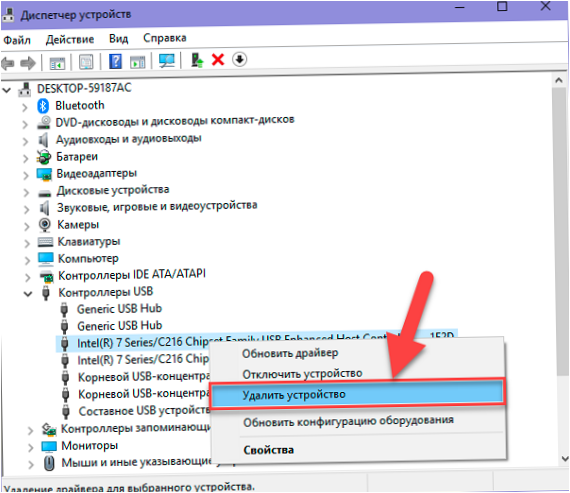
- Das System installiert selbständig einen neuen Treiber.
Falsche Einstellungen
In allen Betriebssystemen ab Windows 7 gibt es Speicherdienstprogramm. Es kann über „execute“ mit dem Befehl dskmgmt ausgeführt werden. Wenn das externe Laufwerk nicht unter „Mein Computer“ angezeigt wird oder sich nicht öffnen lässt, sollten Sie dieses Dienstprogramm aufrufen und nachsehen, was es erkennen konnte. Wenn das angeschlossene USB-Laufwerk angezeigt wird, prüfen Sie seinen Status. Wenn es „intakt“ ist, dann Option eins – wählen Sie „aktiv machen“. Wenn diese Option nicht verfügbar ist, weisen Sie dem Laufwerk einen Buchstaben zu. Drücken Sie auf den entsprechenden Punkt und folgen Sie den Anweisungen. Wenn der Speicherstatus „defekt“ oder „nicht initialisiert“ lautet, liegt das Problem am Laufwerk selbst, d.h. es ist defekt.

SD-Karte kann nicht gelesen werden
Die Gründe, warum ein Laptop die Speicherkarte nicht erkennt, sind genau dieselben wie bei USB-Speichermedien:
- Treiber nicht installiert;
- Viren;
- der Kartenleser ist defekt;
- Die Speicherkarte ist defekt;
- Der Memory Stick ist nicht richtig eingesteckt.
Die Behandlung aller oben genannten Fehler ist ähnlich wie bei der Fehlerkorrektur von USB-Sticks. Der Treiber für das Gerät kann von der Website des Herstellers heruntergeladen werden und im Notebook selbst befindet sich das richtige Gerät zusammen mit den USB-Medien und ist mit „Kartenleser“ bezeichnet.

Der Micro-SD-Steckplatz ist so konzipiert, dass die Karte leicht federt, und es kann sein, dass die Karte zwar eingesteckt, aber nicht eingerastet ist und das Gerät mit einem Piepton anzeigt, dass der Speicher eingesetzt ist. Es ist wichtig zu prüfen, ob die Karte im Steckplatz versenkt ist, da sie sonst nicht angezeigt wird, da sich in der Tat keine externen Medien im Gerät befinden.
Wichtig!! Wenn die SD-Karte erkannt wird, der Laptop sie zwar öffnet, aber nicht zulässt, dass Sie etwas schreiben oder löschen, liegt das daran, dass der Schreibschutz auf dem Stick aktiviert wurde. Entfernen Sie den Stick und verschieben Sie den Schieberegler mit der Aufschrift lock.
Wenn der Laptop das Flash-Laufwerk der Kamera nicht erkennt, wurde das Problem oben beschrieben falsches Format. Um das Problem zu beheben und die Fotos nicht zu löschen, sollten Sie die Kamera an Ihren Laptop anschließen und Treiber für sie herunterladen. Dann können Sie das vom Hersteller der Kamera entwickelte Dienstprogramm verwenden, um die erforderlichen Daten zu extrahieren.
Warum ist der bootfähige USB-Stick nicht sichtbar?
Moderne Laptops sind oft nicht mit einem Wechsellaufwerk ausgestattet, weshalb ein bootfähiger USB-Stick für die Neuinstallation des Betriebssystems verwendet wird. Es ist nicht ungewöhnlich, dass Benutzer das Problem haben, dass ihr Notebook-PC den bootfähigen USB-Stick nicht sehen kann. In diesem Fall gibt es die folgenden Lösungen.
- Bootfähiges USB-Flash-Laufwerk wird nicht korrekt beschrieben. Um einen bootfähigen Stick zu erstellen, müssen Sie nicht nur ein Image hochladen oder die Dateien kopieren, sondern auch ein bestimmtes Verfahren mit den dafür vorgesehenen Dienstprogrammen befolgen. Eine großartige Option ist der appfus.
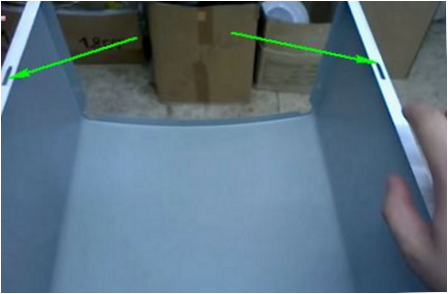
- Um Windows von einem USB-Stick zu installieren, wählen Sie im BIOS-Setup Neustart von USB, wird möglicherweise nicht im „Boot“-Menü angezeigt, wenn der Benutzer zuvor keinen USB-Stick in den Slot gesteckt hat. Gelegentlich stellen Benutzer den Bootmodus auf „hdd-usb“ ein. Dies ist kein bootfähiger USB-Stick, was bedeutet, dass der Versuch, Windows von diesem Stick zu laden, nicht funktioniert.
Das letzte und wahrscheinlichste Problem ist, dass der bootfähige Stick in einem Bootmodus erstellt wurde, der von Ihrem BIOS nicht unterstützt wird. Moderne Gadgets unterstützen zwei Optionen – Legacy und EFI. Wenn dies nicht berücksichtigt wird, kann es passieren, dass der Benutzer beim Schreiben des Sticks nicht die richtige Option auswählt. Standardmäßig ist EFI ausgewählt, aber das BIOS kann auf „Legacy only“ eingestellt sein, so dass der Stick nicht erkannt wird.
Beheben Sie das Problem, indem Sie den richtigen Bootmodus aktivieren oder den USB-Stick im richtigen Bootmodus neu beschreiben (das bereits erwähnte fus-Dienstprogramm bietet die Möglichkeit, den richtigen Bootmodus auszuwählen). Bei modernen Geräten ist der EFI-Modus standardmäßig aktiviert, und Sie müssen den Legacy. Suchen Sie dazu nach einer der Beschriftungen im BIOS:
- Legacy-Unterstützung, Legacy-Boot;
- CSM;
- OS.
Sollte neben der Beschriftung auf „aktiviert“ gesetzt werden. In verschiedenen BIOS-Versionen kann der Ort der Boot-Umschaltung unterschiedlich sein. Danach beginnt der Speicher zu lesen.

Schlussfolgerung
Die Lösung des Problems eines „unsichtbaren“ Flash-Laufwerks oder einer Speicherkarte ist ganz einfach. Die oben genannten Empfehlungen helfen in den allermeisten Situationen.
Wichtig! Wenn Sie den Speicher über einen Hub anschließen, sollten Sie im Falle einer Störung zuerst den Splitter reparieren und erst dann mit den oben beschriebenen Methoden fortfahren.
Die zuverlässigsten Laptops 2019
Xiaomi Mi Notebook Air 13 Laptop.3″ 2018
bei Yandex Market
Lenovo ThinkPad Edge E480 Laptop
Auf Yandex Market
Acer SWIFT 3 (SF314-54G) Laptop
bei Yandex Marketer
Notebook Acer ASPIRE 7 (A717-71G)
bei Yandex Marketer

Wenn Ihr Laptop keine Wechselmedien anzeigt, könnten mehrere Probleme vorliegen. Überprüfen Sie zuerst, ob die Wechselmedien ordnungsgemäß angeschlossen sind. Wenn ja, könnte es sein, dass der Treiber des Laptop nicht korrekt installiert ist. Versuchen Sie, den Treiber zu aktualisieren oder neu zu installieren. Falls das Problem weiterhin besteht, könnte es sein, dass der USB-Anschluss defekt ist. Überprüfen Sie dies, indem Sie das Wechselmedium an einen anderen USB-Anschluss anschließen. Wenn das Problem weiterhin besteht, empfehle ich, den technischen Support des Laptop-Herstellers zu kontaktieren.
Wenn Ihr Laptop keine Wechselmedien anzeigt, gibt es mehrere mögliche Lösungen. Als Erstes sollten Sie sicherstellen, dass die Wechselmedien ordnungsgemäß eingesetzt sind und nicht beschädigt sind. Überprüfen Sie auch, ob die entsprechenden Treiber auf Ihrem Laptop installiert und auf dem neuesten Stand sind. Eine weitere Möglichkeit ist die Überprüfung der Einstellungen Ihres Betriebssystems, um sicherzustellen, dass Wechselmedien sichtbar sind. Wenn alle diese Schritte nichts lösen, könnte ein Hardwareproblem vorliegen und es wäre ratsam, professionelle Hilfe zu suchen.
Wenn Ihr Laptop keine Wechselmedien anzeigt, gibt es mehrere mögliche Lösungen. Als Erstes sollten Sie sicherstellen, dass die Wechselmedien ordnungsgemäß eingesetzt sind und nicht beschädigt sind. Überprüfen Sie auch, ob die entsprechenden Treiber auf Ihrem Laptop installiert und auf dem neuesten Stand sind. Eine weitere Möglichkeit ist die Überprüfung der Einstellungen Ihres Betriebssystems, um sicherzustellen, dass Wechselmedien sichtbar sind. Wenn alle diese Schritte nichts lösen, könnte ein Hardwareproblem vorliegen und es wäre ratsam, professionelle Hilfe zu suchen.
Wenn Ihr Laptop keine Wechselmedien anzeigt, gibt es mehrere mögliche Lösungen. Als Erstes sollten Sie sicherstellen, dass die Wechselmedien ordnungsgemäß eingesetzt sind und nicht beschädigt sind. Überprüfen Sie auch, ob die entsprechenden Treiber auf Ihrem Laptop installiert und auf dem neuesten Stand sind. Eine weitere Möglichkeit ist die Überprüfung der Einstellungen Ihres Betriebssystems, um sicherzustellen, dass Wechselmedien sichtbar sind. Wenn alle diese Schritte nichts lösen, könnte ein Hardwareproblem vorliegen und es wäre ratsam, professionelle Hilfe zu suchen.
Wenn Ihr Laptop keine Wechselmedien anzeigt, kann dies verschiedene Ursachen haben. Überprüfen Sie zunächst, ob die Medien korrekt eingesetzt sind und nicht beschädigt sind. Stellen Sie sicher, dass die Treiber auf Ihrem Laptop aktuell sind. Prüfen Sie auch die Einstellungen Ihres Betriebssystems. Sollten diese Schritte nicht helfen, könnte ein Hardwareproblem vorliegen. In diesem Fall ist es ratsam, professionelle Unterstützung in Anspruch zu nehmen.